Kuinka käyttää seisokkeja näytön aikana iPhonessa ja iPadissa
Miscellanea / / August 05, 2021
Älypuhelimet kehittyvät joka päivä. Ne helpottavat elämäämme. Ihmiset ovat kuitenkin myös riippuvaisia älypuhelimista. Teknologian käyttö on hyvä, mutta väärinkäyttö voi olla haitallista. Suurin osa ihmisistä pysyy liimattuina älypuhelimiinsa koko päivän. Jotkut tuhlaavat aikansa loputtomaan sosiaalisen median selaamiseen. Käyttäjät menettävät jopa unensa ja muuttuvat yökyöpeliksi tuijottamalla puhelimen näyttöä. Tämän ratkaisemiseksi iPhonella ja iPadilla on tämä ominaisuus Seisokit Näytön aika -osiossa.
Kuten nimestä voi päätellä, seisokit ovat tietty aika, jonka aikana et voi käyttää mitään laitteesi sovelluksia. Kyllä, ainoat poikkeukset voivat olla Puhelin, Viesti, sähköposti tai tällaiset työhön liittyvät sovellukset. Voit jopa mukauttaa sallitut sovellukset seisokkien ollessa aktiivisia. Ihannetapauksessa ihmiset pitävät poikkeusluettelossa vain hätäsovelluksia, kuten puhelinta, viestejä tai sähköpostia. Tässä oppaassa näytän yksityiskohtaisesti, miten tämä hyödyllinen ominaisuus voidaan asettaa ja saada paljon tarpeellista taukoa älypuhelimen liiallisesta käytöstä.

Liittyvät | Kuinka yhdistää tai liittää Airpodit Windows-tietokoneeseen
Kuinka käyttää seisokkeja näytön aikana iPhonessa ja iPadissa
Voit mukauttaa aikajanaa, jonka välillä laite menee seisokkeihin. Kun se on aktiivinen, et saa ilmoituksia sovelluksilta, paitsi sallitut sovellukset. Voit päättää hätäsovellusten lisäksi, mitkä muut sovellukset pysyvät aktiivisina ja lähettävät sinulle ilmoituksia.
- Mene asetukset > vieritä alas kohtaan Ruutuaika
- On vaihtoehto Seisokit. napauta sitä
- Sinun on nyt napautettava kytkintä seisokkien vieressä kohtaan ota se käyttöön.
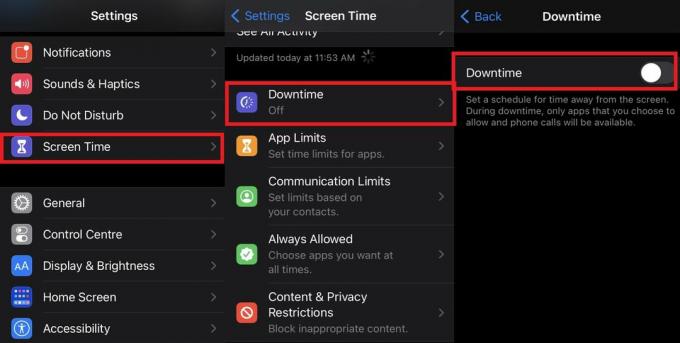
- Aseta aloitusaika valitsemalla Alkaen ja myös asettaa, kun seisokit ovat ohi. Valitse jälkimmäiselle Vastaanottaja.

- Kun olet asettanut kyseisen aikarajan, palaa edelliseen osaan.
Sovellusten mukauttaminen
- Valitse nyt Aina sallittu
- Täällä näet luettelon sovelluksista, jotka ovat sallittuja seisokin aikana
- Jos napautat punainen miinusmerkki sovelluksen nimen vieressä ne ovat Aina sallittu -osassa, kyseinen sovellus ei ole käytettävissä seisokkien aikana.

- Samalla tavalla, jos napautat vihreä plus-merkki sovelluksen nimen vieressä ne ovat Valitse Sovellukset ne lisätään niiden sovellusten poikkeusluetteloon, joita voit käyttää, kun seisokit ovat käytössä.
Huomautus
Kun seisonta-aika on käytössä, sen alla olevat sovellukset näkyvät himmennettynä aloitusnäytössä. Sovellusten vieressä on pieni tiimalasikuvake.
Kuinka voin käyttää estettyjä sovelluksia
Kun seisokki on aktiivinen, jos yrität käyttää estettyä sovellusta, näet viestin, jonka mukaan olet saavuttanut kyseisen sovelluksen aikarajan.
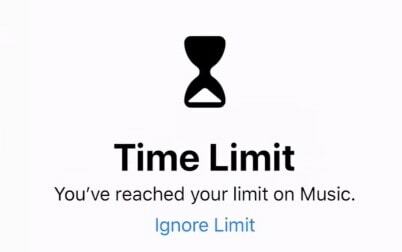
Jos haluat käyttää sovellusta kiireesti, napauta sitten Ohita raja vaihtoehto. Voit valita sovelluksen käyttämisen 15 minuutin ajan ja saada muistutuksen sen sulkemisesta tai sovelluksen sallimisesta kokonaan kyseiselle päivälle. Tarvittavasi mukaan on kaksi vaihtoehtoa Muistuta minua 15 minuutissa ja Ohita tämän päivän raja.
Joten tässä on kyse seisokkien asettamisesta iPhonelle tai iPadille. Edellä mainitut vaiheet toimivat molemmissa Apple-laitteissa. Se on hyödyllinen, jos haluat erota älypuhelinten käytön yksinäisyydestä tai sosiaalisen median riippuvuudesta. Käytän seisokkeja ja se on hyödyllinen ominaisuus. Mene kokeilemaan nyt.
Lue seuraava,
- Kuinka lisätä Facetime-tehosteita iPhoneen ja iPadiin
- Kuinka pelata Apple Arcade -pelejä offline-tilassa
Swayam on ammattimainen tekninen bloggaaja, jolla on maisterin tutkinto tietokoneohjelmissa ja jolla on myös kokemusta Android-kehityksestä. Hän on vakaa Stock Android -käyttöjärjestelmän ihailija, ja hän rakastaa teknisen bloggaamisen lisäksi pelaamista, matkustamista ja kitaran soittamista / opettamista.


![Stock ROMin asentaminen MLS iQ1818 -laitteeseen [Firmware Flash File / Unbrick]](/f/83ca49406eacbbd0469e840deada113f.jpg?width=288&height=384)
![Stock ROM -levyn asentaminen Dexp Ixion P135: lle [laiteohjelmistotiedosto / pura]](/f/162f35d63e63907d9d3d1730070f6e7c.jpg?width=288&height=384)